

|
几何画板是一个作图和实现动画的辅助教学软件,用户可以根据教学需要编制出相关的图像和动画过程。几何画板是适用于数学、平面几何、物理的矢量分析、作图,函数作图的动态几何工具。 大家都知道,三棱锥是几何体,属于锥体的一种,由四个三角形组成,亦称为四面体。三棱锥有六条棱长,四个顶点,四个面。那么几何画板作为专业的几何绘图工具,如何才能画出这样的三棱锥呢?本节我们就一起来学学用几何画板画三棱锥的方法。 方法一 直接绘制法打开几何画板,在左侧工具箱选择“线段直尺工具”,按照三棱锥的形状画6条连起来的线段,即可构成三棱锥,如下图所示。 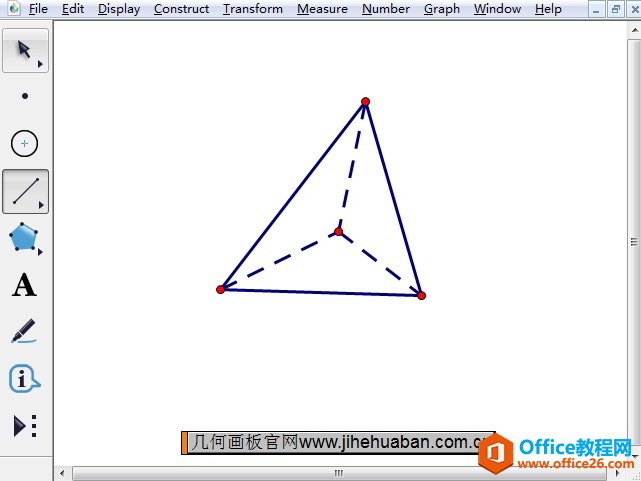 在几何画板中直接画的三棱锥示例 方法二 利用自定义工具步骤一 打开几何画板,鼠标点击左侧工具箱自定义工具按钮,在弹出的工具菜单选择“立体几何”——“三棱锥”,如下图所示。 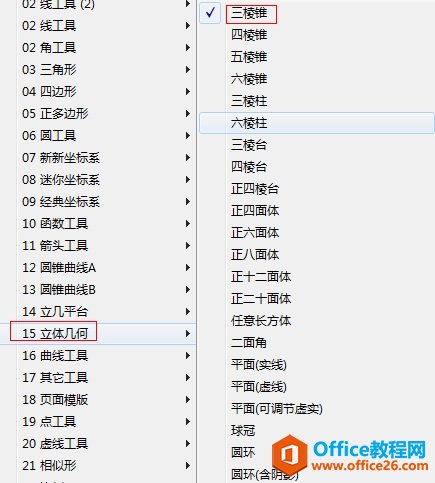 在自定义工具下选择三棱锥工具示例 步骤二 鼠标在画板空白处单击一下,确定三棱锥的位置,然后拖动鼠标,在适当位置单击一下,就可以画出三棱锥。 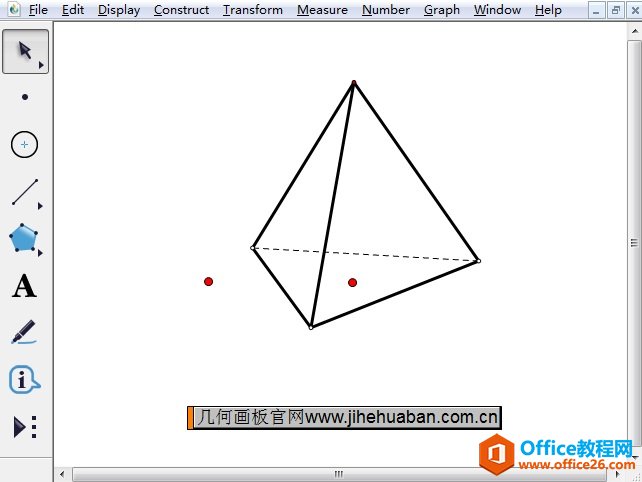 利用自定义工具绘制的三棱锥示例 步骤三 使用选择移动工具选中三棱锥内部的红点,此时拖动鼠标可以改变三棱锥的高。 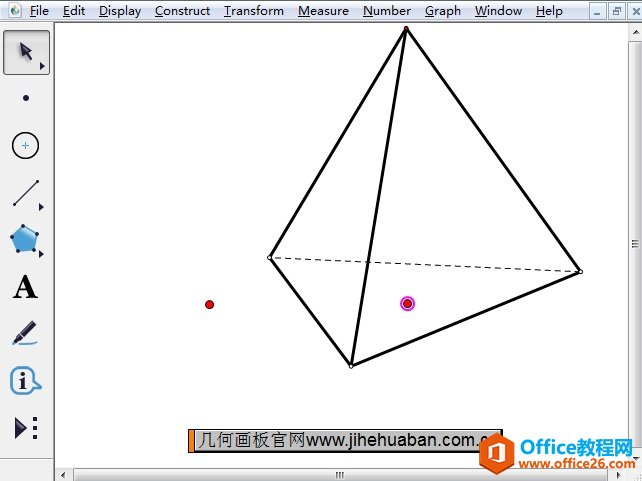 拖动三棱锥内部点调整大小示例 步骤四 使用选择移动工具选中三棱锥外部的红点,此时拖动鼠标可以放大或缩小三棱锥,向左拖动是放大,向右拖动是缩小。 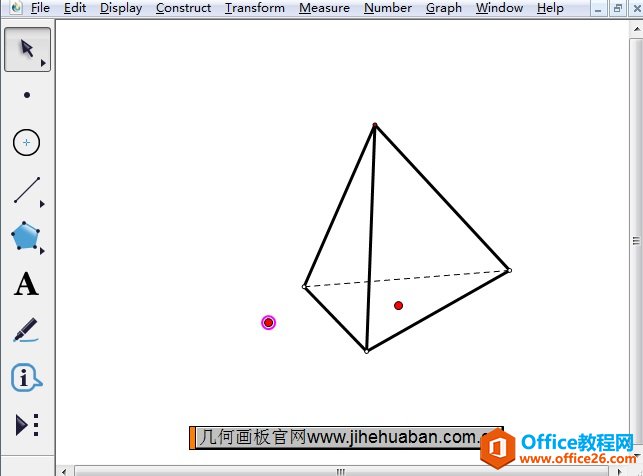 拖动三棱锥外部缩放三棱锥示例 以上给大家详解介绍了在几何画板中画三棱锥的两种方法,方法一就是直接用线段工具构造6条连起来的线段,是最简单的画法;方法二是借助自定义工具来实现了,利用此方法也可以快速绘制,大家可以根据自身情况自由选择。 几何画板提供丰富而方便的创造功能使用户可以编写出自己需要的教学课件。 |
温馨提示:喜欢本站的话,请收藏一下本站!